Cisco と統合された MVE の接続
このトピックでは、Megaport Virtual Edge(MVE)を別のMVEに接続する方法について説明します。
この展開では、MegaportのプライベートSDN(Software Defined Network)を利用して、インターネットへの依存度を下げ、企業のブランチを接続しています。
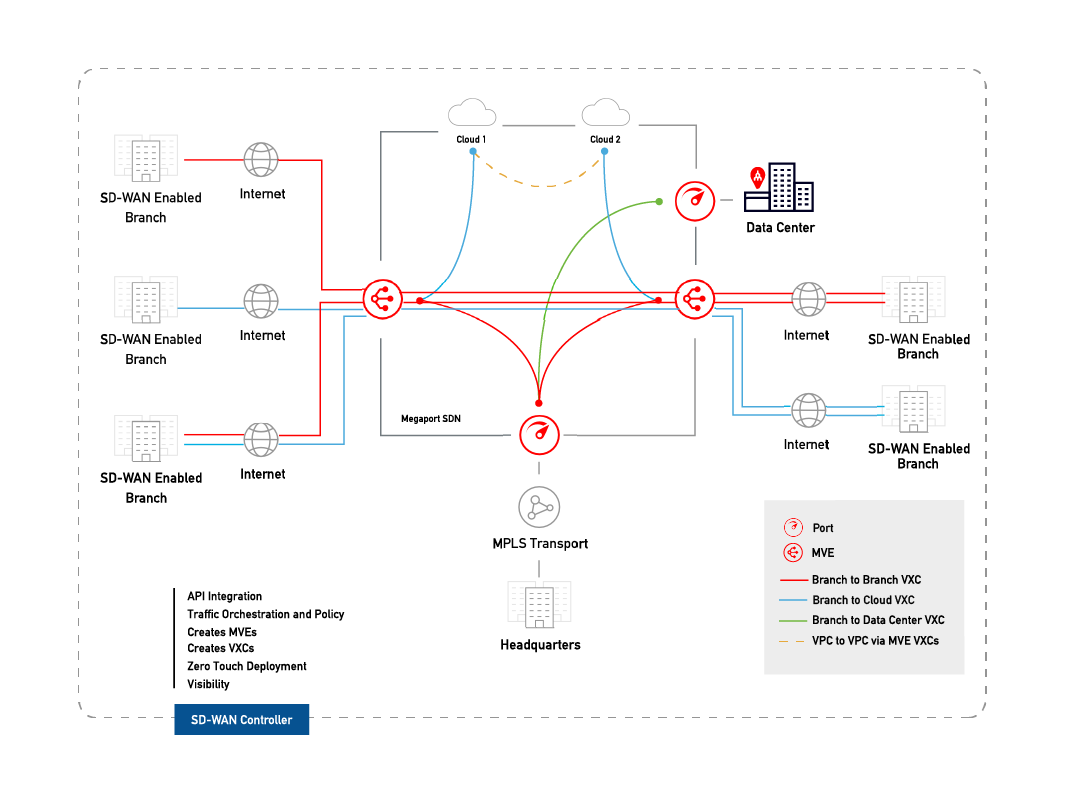
MVE を設定すると、VXCを作成して、物理インフラストラクチャを必要とせずに Megaport ネットワーク上のサービスに接続できます。VXCは基本的に、Aエンド(MVE)とBエンド(別のMVE)の間のプライベートポイントツーポイントイーサネット接続です。
注意
MVE のインターネット向けインターフェイスは、公衆インターネットを介して別の MVE のインターネット向けインターフェイスに到達することができます。つまり、インターネット上で異なるメトロの MVE から MVE へトラフィックを交換することができます。基本的な接続モデルは、1 つのメトロの MVE が Megaport Internet を介して別のメトロの MVE に接続するものです。接続は、顧客/SD-WAN パートナーが管理する接続で構成され、Megaport は管理しません。
注意
vManageでは、MVEをCisco相互接続ゲートウェイと呼びます。
開始する前に
- 別々のロケーションに 2 つの MVE をプロビジョニングします。まだ MVE を作成していない場合は、 「vManage での MVE の作成」を参照してください。
vManage での 2 つの MVE の間の VXC の作成
VXCを作成するには
-
「Configuration(設定)」 > 「Cloud OnRamp for Multi-Cloud(マルチクラウドのクラウドオンランプ)」を選択します。
-
「Interconnect」 > 「Create Interconnect Connectivity(Interconnect接続の作成)を選択します。
-
「Interconnect Account(Interconnectのアカウント)」ドロップダウンメニューからMegaportのアカウントを選択します。
-
送信元の相互接続ゲートウェイ(Aエンド)を選択します。
-
「Add Connection (接続の追加)」 をクリックします。
-
次の詳細を入力します。
-
Destination Type (宛先タイプ) – エッジを選択します。
-
Provider (プロバイダー) – Megaport を選択します。
-
Connection Name (接続名) – 任意の名前を入力します。
-
InterConnect Gateway (相互接続ゲートウェイ) – 宛先の相互接続ゲートウェイ (B エンド) を選択します。
-
Bandwidth (帯域幅) – 接続帯域幅を Mbps で指定します。
-
-
接続の概要を確認し、「Save(保存)」をクリックします。
Cisco SD-WANは、2つのゲートウェイ(MVE)間の相互接続性(VXC)を作ります。処理が完了すると、ステータスにSuccess(成功)と表示されます。